このページでは、Illustrator(イラレ)で菊を作る方法の一例を紹介します。
菊の作り方
フレームを作る
下準備として、[長方形ツール]で正方形を描きます。
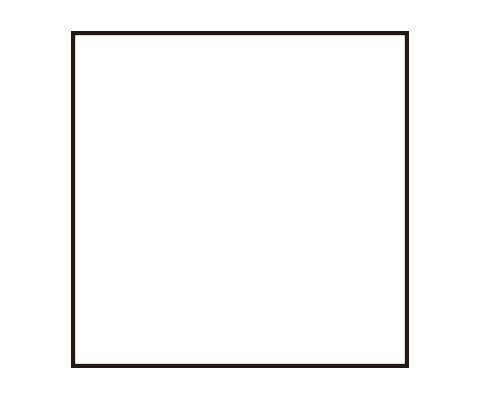
花びらを描く
フレームの中心から左下方向へ、カタカナの「ノ」のように[パスツール]でパスを描きます。
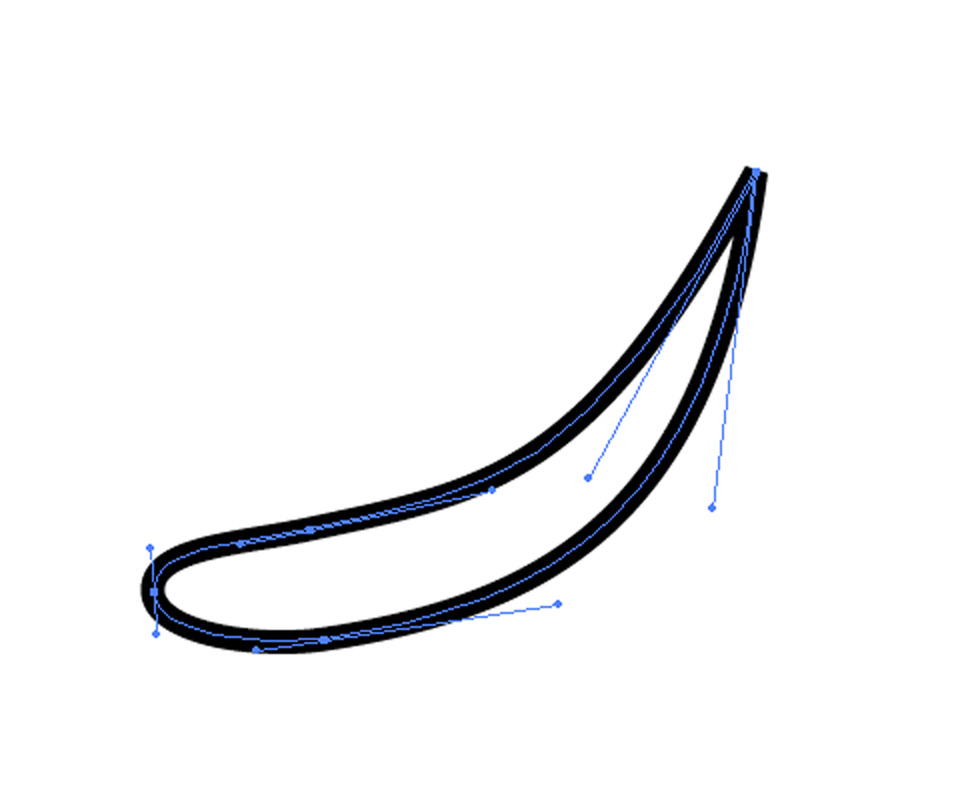
花びらをコピーする
外側のフレームを利用しながら、花びらを時計回りに回転コピーしていきます。
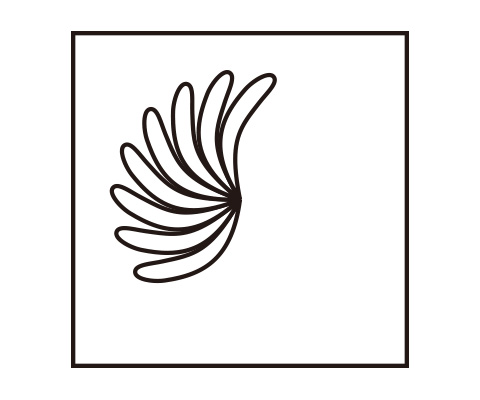
続いて、反転コピーで右側の花びらを作ります。
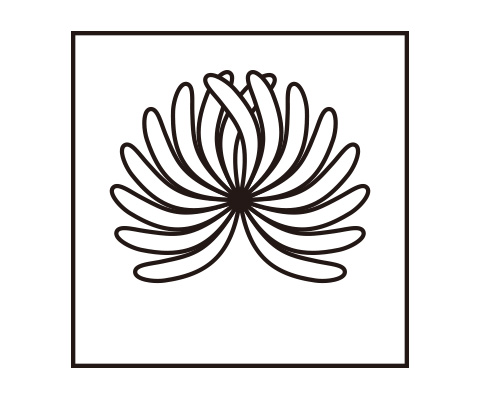
さらに、180度回転コピーで下向きの花びらを作ります。
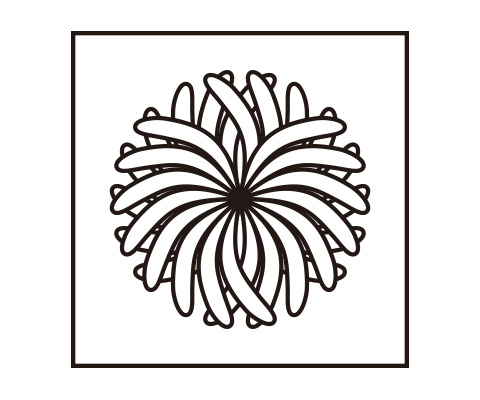
花びらを加工する
垂直方向を縮小します。
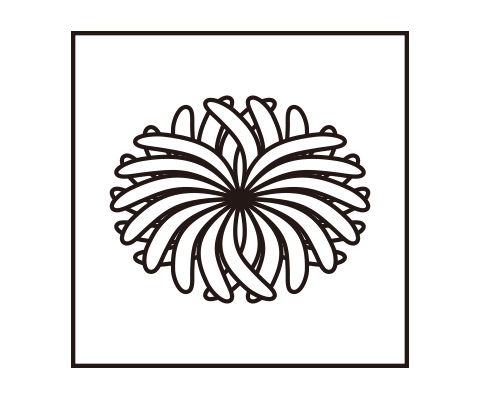
花びらの重ね順をばらばらにします。
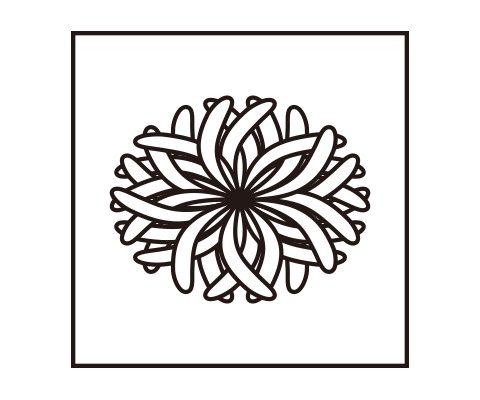
[オブジェクト]メニュー→[変形]→[個別に変形]で、花びらの大きさや角度をランダムに動かします。
最後に外側のフレームを削除すれば完成です。
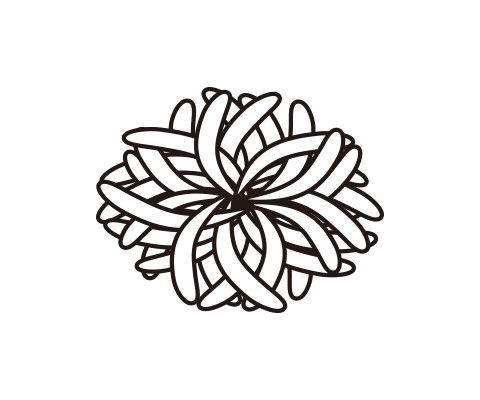
より詳しくは…
フリー素材として、ここで作ったIllustratorのデータ(CS6のaiファイル)をダウンロードいただけます。利用にあたっては、フリー素材の利用についてをご一読ください。
菊(2)のIllustratorのデータは、菊(1)のデータ内にあります。
このページで紹介した文様のより詳しい工程やその他の和柄の作り方については、kindleで紹介しています。是非ご覧ください。
リンク
和柄を作成する際に参照しました。多くの和柄や中国伝統の文様が紹介されています。
リンク
有職文様を作成する際にはこちらも参照しました。有職文様のカラー写真が多数掲載されています。
リンク
有職文様に関して詳しく解説されており、図版だけでなく史料も掲載されています。





